Savez-vous comment trouver les adresses IP de vos serveurs DNS ? Aimeriez-vous apprendre à faire cela? Si vous êtes un utilisateur Windows 11 ou Windows 10, il existe de nombreuses méthodes pour trouver les adresses des serveurs DNS que votre ordinateur ou appareil utilise. Vous pouvez trouver ces informations dans l’application Paramètres, en exécutant une commande dans PowerShell et par d’autres moyens. Pour plus de détails à ce sujet, lisez ce didacticiel :
REMARQUE : Si vous ne savez pas ce que sont les serveurs DNS, vous voudrez peut-être d’abord lire cet article : Qu’est-ce que le DNS ? Comment est-ce utile?. Si vous êtes arrivé ici à la recherche de moyens de modifier vos serveurs DNS, voici Comment modifier les paramètres DNS dans Windows.
1. Comment trouver vos serveurs DNS dans Windows 11 via les paramètres
Si vous utilisez Windows 11, l’application Paramètres offre l’un des moyens les plus simples de déterminer votre DNS. Alors, commencez par ouvrir Paramètres : vous pouvez le lancer rapidement en cliquant/appuyant sur son bouton Épinglé depuis le menu Démarrer ou en utilisant le raccourci clavier Windows + I.
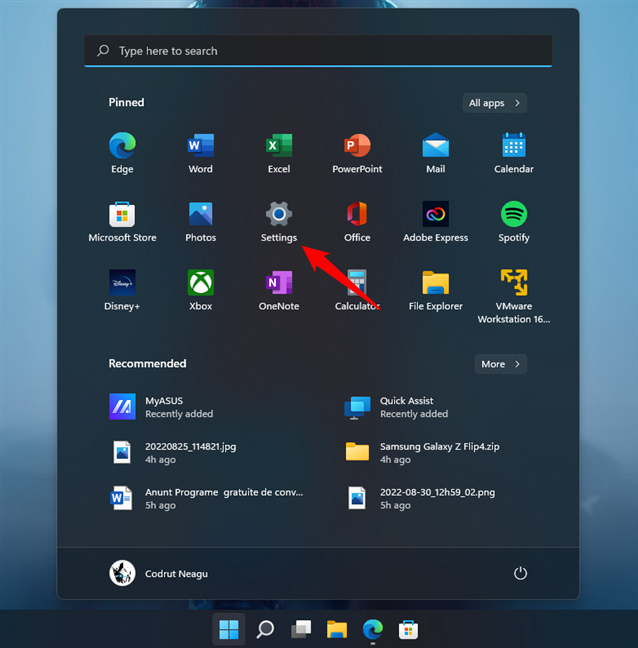
Le raccourci Paramètres du menu Démarrer de Windows 11
Dans l’application Paramètres, sélectionnez Réseau et Internet dans la barre latérale de gauche, puis cliquez ou appuyez sur Propriétés à droite, à côté du nom de votre connexion réseau actuelle.
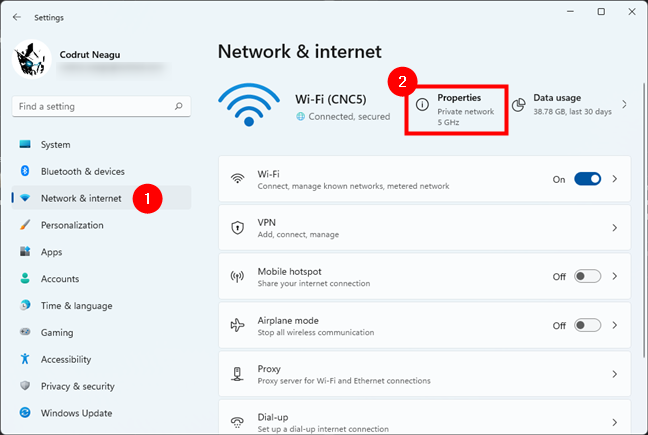
Ouvrir les propriétés de la connexion réseau actuelle
Alternativement, dans la liste à droite de l’application Paramètres, cliquez ou appuyez sur l’entrée correspondant à votre type de connexion réseau. Si vous vous connectez via Wi-Fi, appuyez sur Wi-Fi ; si vous vous connectez via une connexion réseau filaire, cliquez ou appuyez sur Ethernet.
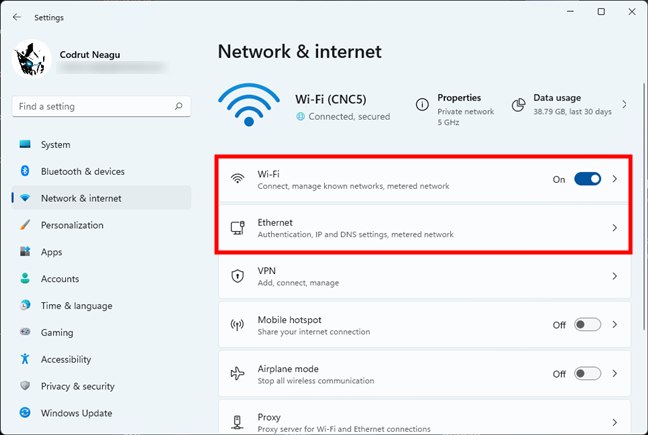
Accédez aux paramètres Wi-Fi ou Ethernet
De toute façon, vous arriverez sur une page qui affiche toutes vos connexions réseau Wi-Fi ou Ethernet , selon celui auquel vous avez accédé. Cliquez ou appuyez sur le nom de votre connexion pour voir ses détails.
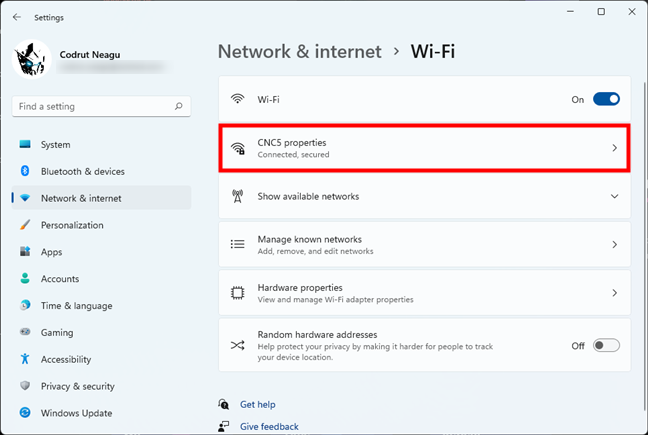
La connexion réseau actuellement utilisée
Sur la page de la connexion réseau, faites défiler vers le bas de la page. Vous y trouverez quels sont vos serveurs DNS IPv6 et vos serveurs DNS IPv4.
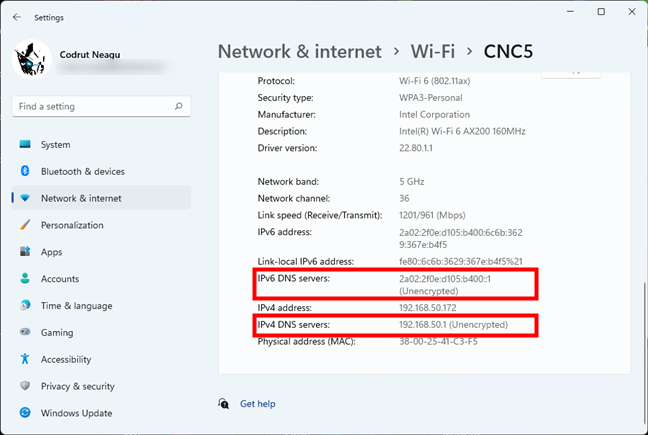
Les serveurs DNS Windows 11 sont répertoriés dans l’application Paramètres
CONSEIL : Voici comment trouver votre adresse IP publique sous Windows 11 et Windows 10.
2. Comment trouver vos serveurs DNS dans Windows 10 via Paramètres
De même, l’un des moyens les plus simples de trouver votre DNS dans Windows 10 est de vérifier vos informations de connexion réseau dans l’application Paramètres. Commencez par ouvrir Paramètres : cliquez ou appuyez sur son bouton dans le menu Démarrer ou appuyez sur Windows + I sur votre clavier.
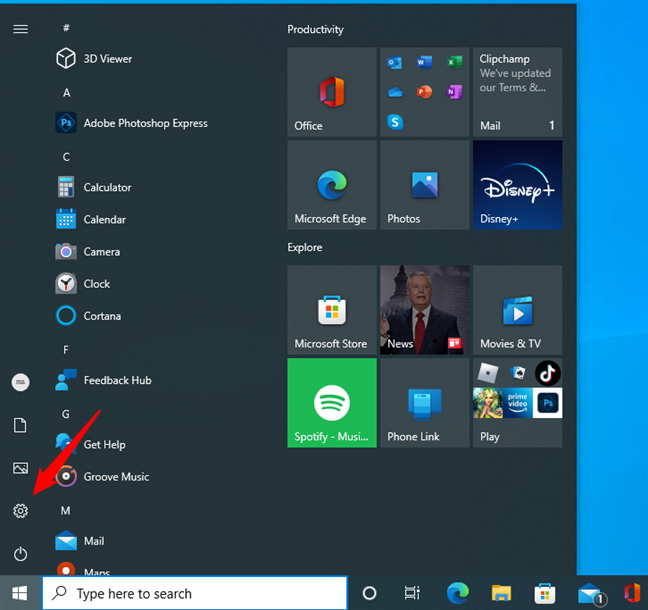
Le bouton Paramètres du menu Démarrer de Windows 10
Dans l’application Paramètres, ouvrez la catégorie Réseau et Internet.
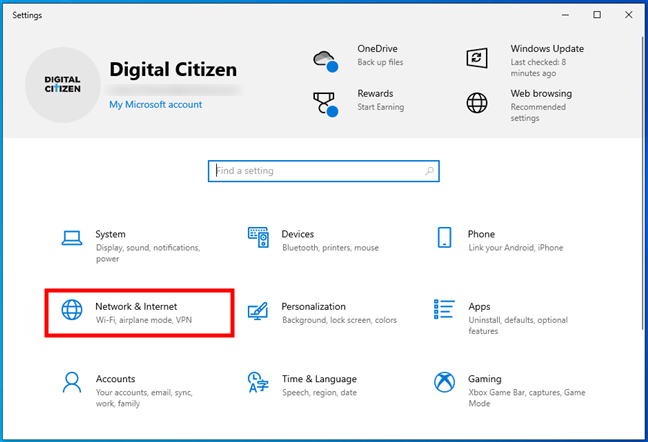
Le Catégorie Réseau et Internet dans les paramètres de Windows 10
Sur le côté gauche de la fenêtre, sélectionnez la connexion réseau pour laquelle vous souhaitez vérifier les paramètres DNS. Si vous utilisez une connexion réseau filaire, vous devez sélectionner Ethernet. Sinon, si vous utilisez une connexion réseau sans fil, accédez au Wi-Fi. Ensuite, cliquez ou appuyez sur votre connexion réseau sur le côté droit de la fenêtre.
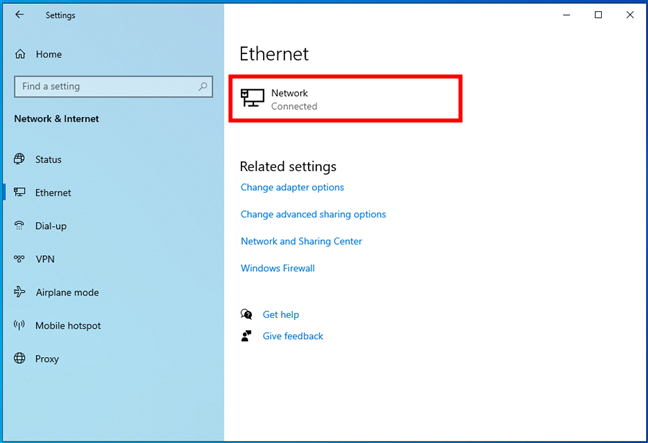
Le réseau auquel le PC Windows 10 est connecté
Cela ouvre une page qui affiche les détails de votre connexion réseau. Faites défiler vers le bas pour accéder à la section Propriétés. Regardez les informations qui y sont affichées et vous devriez trouver les détails de votre DNS : à la fois l’adresse du serveur DNS IPv4 et l’adresse du serveur DNS IPv6.
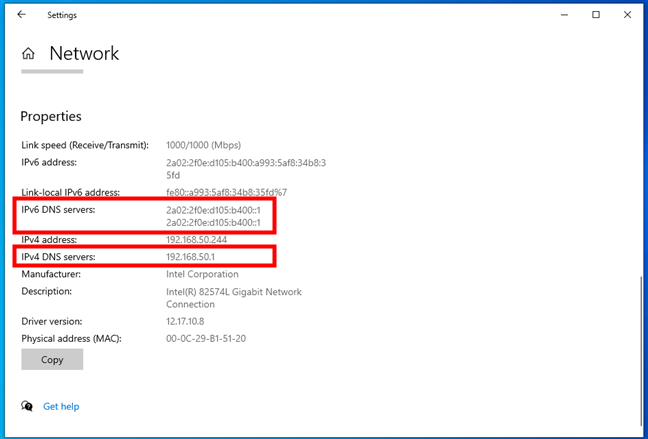
Les serveurs DNS utilisés par la connexion réseau
3. Comment trouver votre DNS dans Windows 11 à partir des paramètres réseau avancés
Il existe également un autre endroit dans l’application Paramètres de Windows 11 où vous pouvez trouver votre DNS : les paramètres réseau avancés. Lancez Paramètres (Windows + I), accédez à Réseau et Internet et cliquez ou appuyez sur Paramètres réseau avancés en bas de la liste à droite.
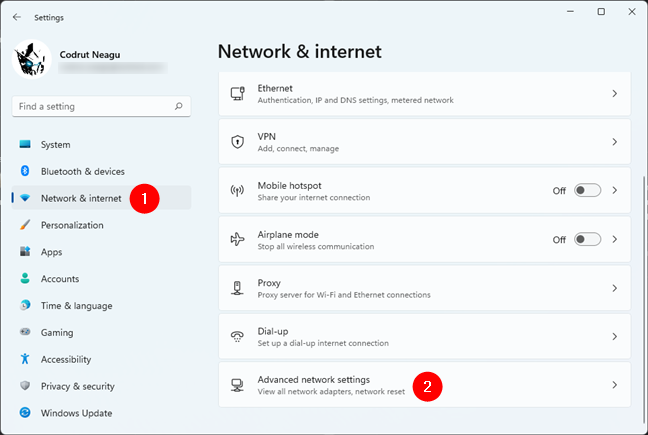
Comment ouvrir les paramètres réseau avancés dans Windows 11
Sur le réseau avancé page des paramètres, recherchez votre carte réseau dans la liste des adaptateurs réseau. Lorsque vous le trouvez, cliquez ou appuyez sur son nom ou sur la petite flèche à sa droite.
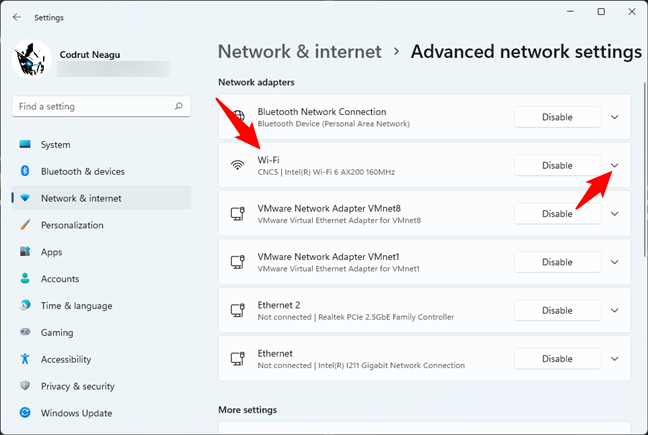
Cliquez ou appuyez sur l’adaptateur réseau actuellement utilisé
Cela fera que les paramètres vous montreront des informations et des options supplémentaires pour l’adaptateur réseau sélectionné. Cliquez ou appuyez sur Afficher les propriétés supplémentaires.
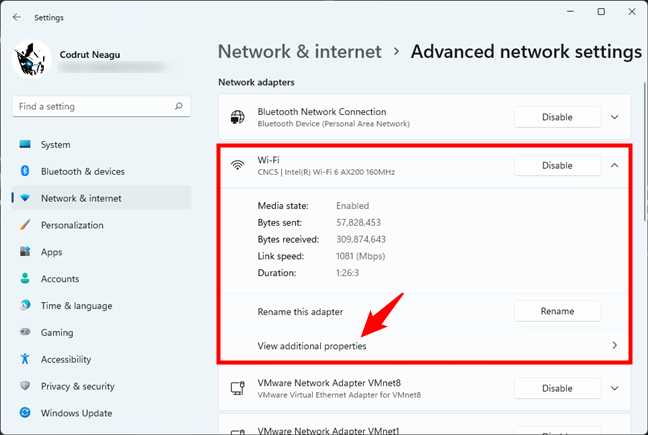
Afficher les propriétés supplémentaires d’un adaptateur réseau
L’application Paramètres vous permettra ensuite de voir les propriétés supplémentaires de l’adaptateur réseau que vous avez sélectionné précédemment. Parmi eux, vous trouverez également les serveurs DNS utilisés par votre PC Windows 11.
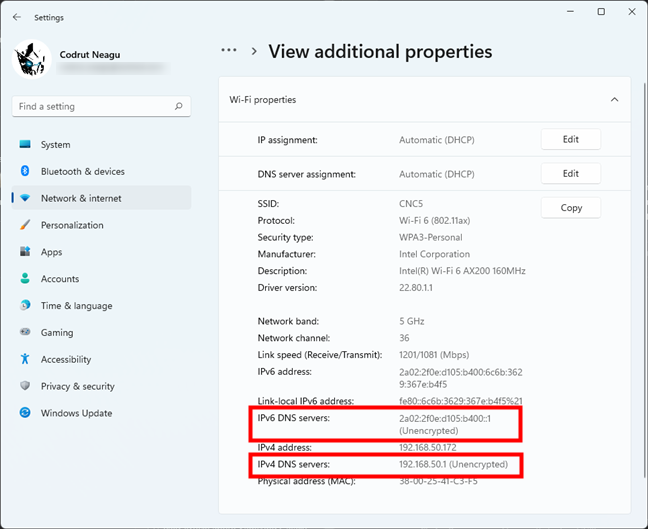
Comment vérifier quels serveurs DNS sont utilisés par Windows 11
4. Comment trouver votre DNS à partir de la fenêtre Connexions réseau
La fenêtre Connexions réseau vous offre un autre moyen de vérifier vos paramètres DNS dans Windows 11 et Windows 10.
Si vous utilisez Windows 11, lancez Paramètres (Windows + I), sélectionnez Réseau et Internet dans la barre latérale gauche, puis cliquez ou appuyez sur Paramètres réseau avancés à droite.
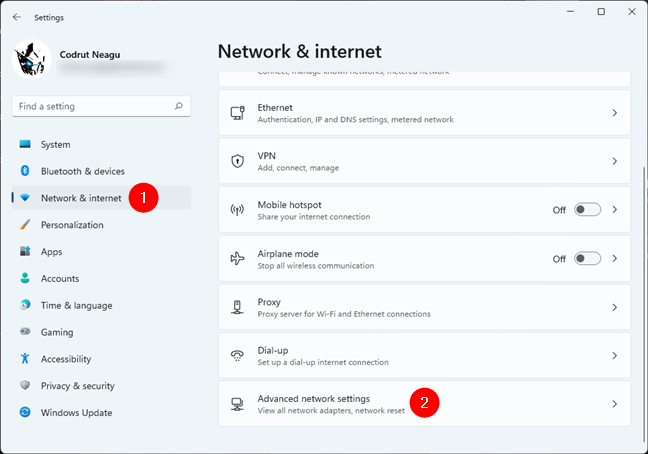
Ouvrir les paramètres réseau avancés dans Windows 11
Faites défiler vers le bas et cliquez ou appuyez sur le lien Plus d’options de carte réseau sous Paramètres associés.
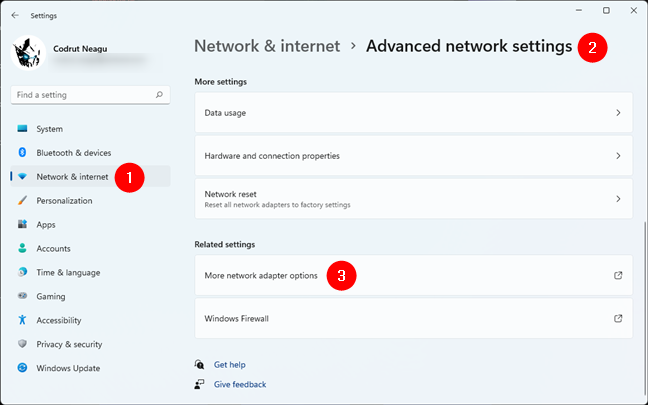
Plus de paramètres de carte réseau
Si vous utilisez Windows 10, ouvrez l’application Paramètres et accédez à Réseau et Internet. Ensuite, cliquez ou appuyez sur le bouton Modifier les options de l’adaptateur sur la page d’état.
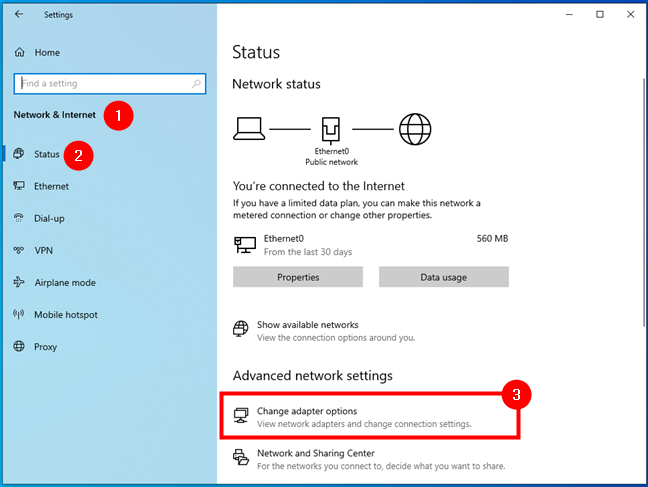
Le bouton Modifier les options de l’adaptateur de la page d’état
Que vous utilisiez Windows 11 ou Windows 10, les étapes précédentes ouvrent la fenêtre Connexions réseau. À l’intérieur, double-cliquez ou appuyez deux fois sur la carte réseau pour laquelle vous souhaitez trouver les paramètres DNS. Dans notre cas, il s’agirait de l’adaptateur réseau Wi-Fi mis en évidence ci-dessous.
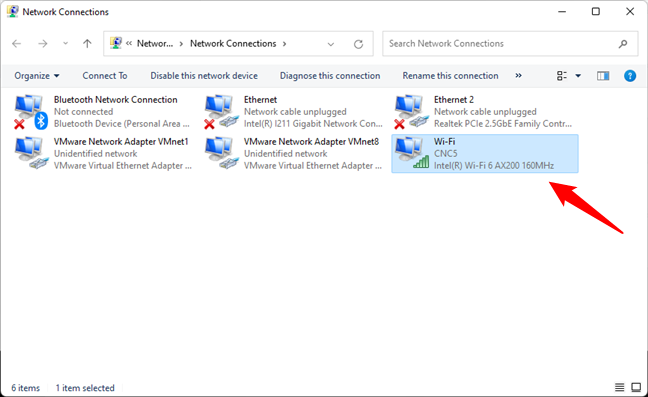
Ouvrir l’état d’une connexion réseau
L’action précédente ouvre une autre fenêtre qui vous montre l’état de l’adaptateur réseau sélectionné. Là-dessus, cliquez ou appuyez sur le bouton Détails dans la zone de connexion. Ensuite, dans la fenêtre Détails de la connexion réseau, vous pouvez trouver les serveurs DNS que votre ordinateur ou appareil Windows 11 ou Windows 10 utilise. Ils sont répertoriés à côté du serveur DNS IPv4 et du serveur DNS IPv6.

Les serveurs DNS utilisés par une connexion réseau
5. Comment trouver votre DNS en utilisant le Centre Réseau et partage
Une autre façon de trouver les adresses IP de vos serveurs DNS est via le Centre Réseau et partage. Et cela fonctionne de la même manière dans Windows 11 et Windows 10. Ouvrez le Centre Réseau et partage (Panneau de configuration > Réseau et Internet > Centre Réseau et partage) et cliquez ou appuyez sur l’adaptateur réseau que vous utilisez pour vous connecter à Internet. Dans notre cas, par exemple, ce serait l’adaptateur Wi-Fi.
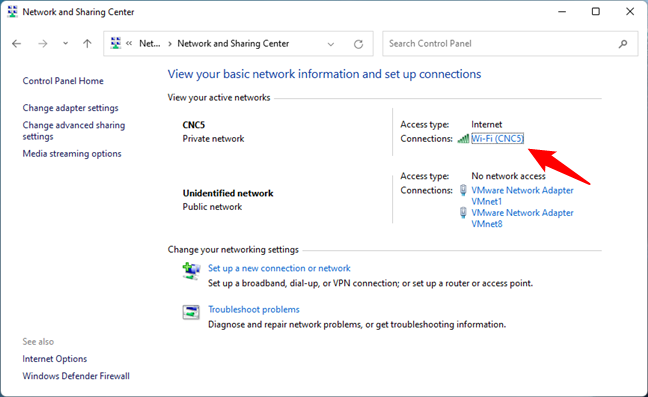
Ouverture de l’état d’une connexion réseau à partir du Centre Réseau et partage
Cela ouvre la même fenêtre d’état que celle que nous vous avons montrée dans la méthode précédente dans cet article. Cliquez ou appuyez sur le bouton Détails. Ensuite, la fenêtre Détails de la connexion réseau vous montre les serveurs DNS utilisés par votre ordinateur ou appareil Windows 11 ou Windows 10 dans les lignes de texte appelées Serveur DNS IPv4 et Serveur DNS IPv6.

Les adresses IP des serveurs DNS
6. Comment trouver votre DNS avec la commande ipconfig
Nous avons un moyen légèrement plus rapide de savoir quels serveurs DNS vous utilisez sur votre ordinateur ou appareil Windows 11 ou Windows 10. Ouvrez l’invite de commande autonome ou PowerShell, ou ouvrez un onglet pour l’un d’eux dans le terminal Windows. Ensuite, dans l’environnement de ligne de commande, exécutez cette commande :
ipconfig/all
Ensuite, parcourez les informations affichées et vous devriez trouver les serveurs DNS IPv4 et IPv6 utilisés par tous vos adaptateurs réseau.
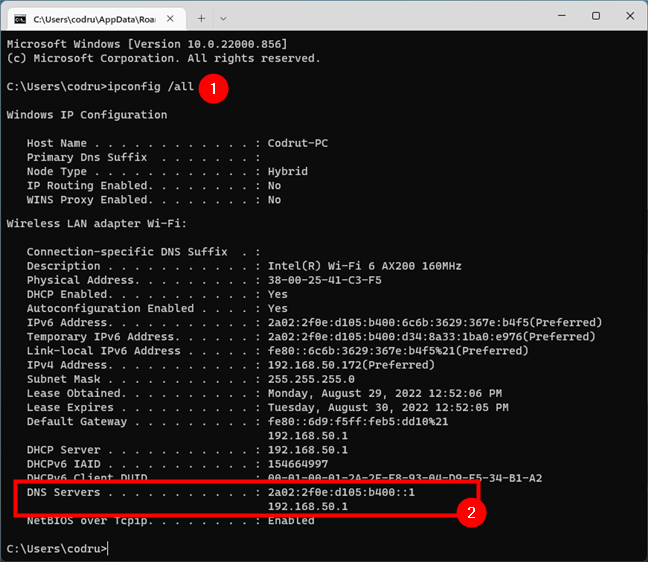
Exécuter la commande ipconfig pour trouver les serveurs DNS dans CMD
7. Comment trouver vos serveurs DNS avec une commande PowerShell dédiée
En fin de compte, PowerShell est probablement le moyen le plus rapide de trouver vos serveurs DNS sous Windows 11 ou Windows 10. Ouvrez-le et exécutez cette commande :
Get-DnsClientServerAddress
Cela vous montrera instantanément tous les serveurs DNS utilisés par tous vos adaptateurs réseau (à la fois IPv4 et IPv6).

Trouver les serveurs DNS dans PowerShell
C’est tout !
Quelle est votre façon préférée de trouver vos serveurs DNS ?
Maintenant, vous ne connaissez pas une ou deux, mais sept méthodes différentes pour le savoir les adresses IP de vos serveurs DNS locaux. Quel est votre préféré ? En connaissez-vous d’autres que nous aurions pu manquer ? N’hésitez pas à laisser un commentaire ci-dessous et à nous le faire savoir.